若要安裝記憶體:
1
選擇“蘋果
()”> “關機⋯”來關閉您的 iMac。
2
拔除
iMac 上的所有接線及電源線。
3
將柔軟乾淨的毛巾或布料放在工作的平面上。握住
iMac 的兩側,然後輕輕將電腦
放下讓螢幕平放在平面上,並讓電腦的底部朝向自己。

40
第
3 章
提升記憶體的效能
4
提高支架,並使用
2 號十字型螺絲起子,鬆開記憶體插槽外蓋上的 3 顆固定
螺絲。以逆時鐘方向轉開螺絲。
®
5
取下記憶體插槽外蓋並將其置於一旁。

41
第
3 章
提升記憶體的效能
6
扳開記憶體插槽上的塑膠片。
7
若要更換記憶體模組,請抽出塑膠片,退出已安裝的記憶體模組。取出您要更換
的記憶體模組。
®
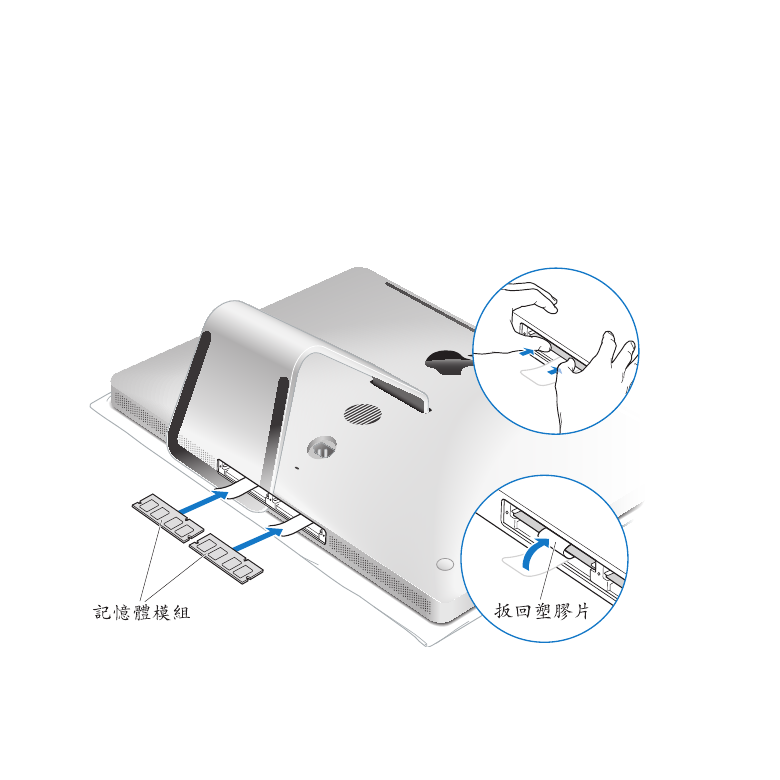
42
第
3 章
提升記憶體的效能
8
如圖所示,將新的記憶體模組的缺口向右,插入插槽中。
Â
若您要加裝記憶體模組,請將其插入空置的記憶體插槽中。
Â
若您要更換已安裝的記憶體模組,請將新的記憶體模組插入每一個離顯示器較
遠那一端的插槽中。
9
將記憶體模組穩固地插入插槽中(記憶體兩側施力要平均)。記憶體模組安裝至
定位時,您會聽到小小的卡答一聲。
10
將記憶體插槽上的塑膠片扳回去。
®
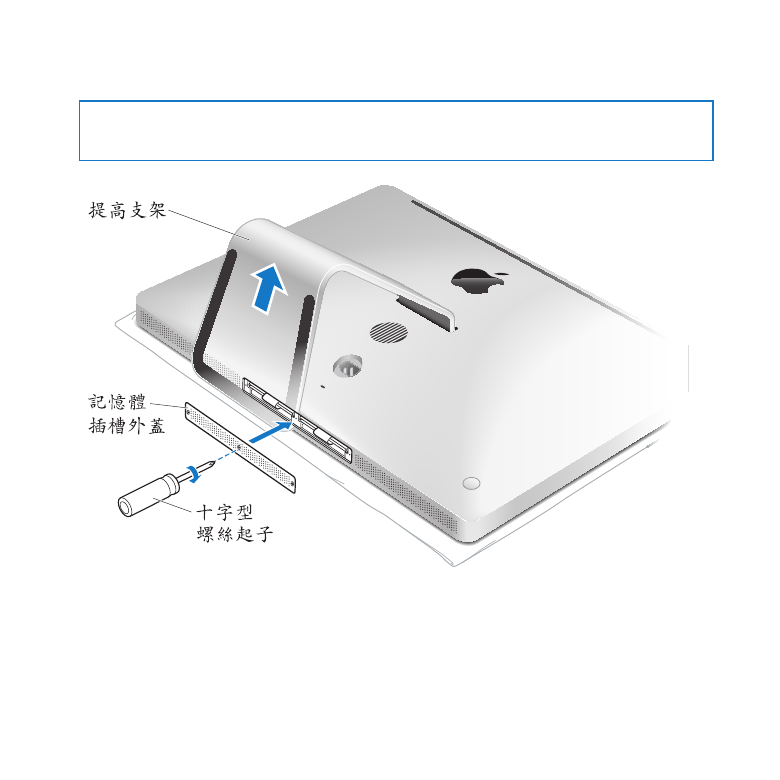
43
第
3 章
提升記憶體的效能
11
將記憶體插槽外蓋裝回原位,並使用
2 號十字型螺絲起子來鎖緊 3 顆固定螺絲。
【警告】
當您裝好記憶體後,請記得裝回記憶體插槽外蓋。如果記憶體插槽外
蓋沒有裝妥,您的
iMac 將無法正常運作。
®
12
握住
iMac 的兩側,將其抬起回復成直立的狀態。然後重新接上接線和電源線。
13
按下
iMac 背面的電源按鈕(®)來啟動電腦。
44
第
3 章
提升記憶體的效能
確定